开源webgis后端环境配置流程
CSDN 2024-10-13 10:03:01 阅读 74
1 Java 环境配置
获取安装包
官网链接:Java Downloads | Oracle 中国

安装
由于我的java环境已经配置,本文用 jdk23 的安装程序进行演示;
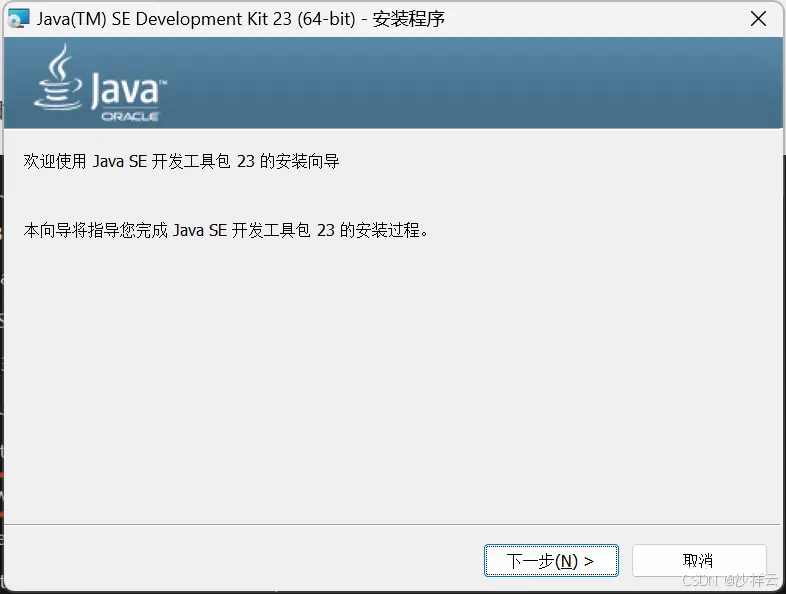
安装程序如下所示:
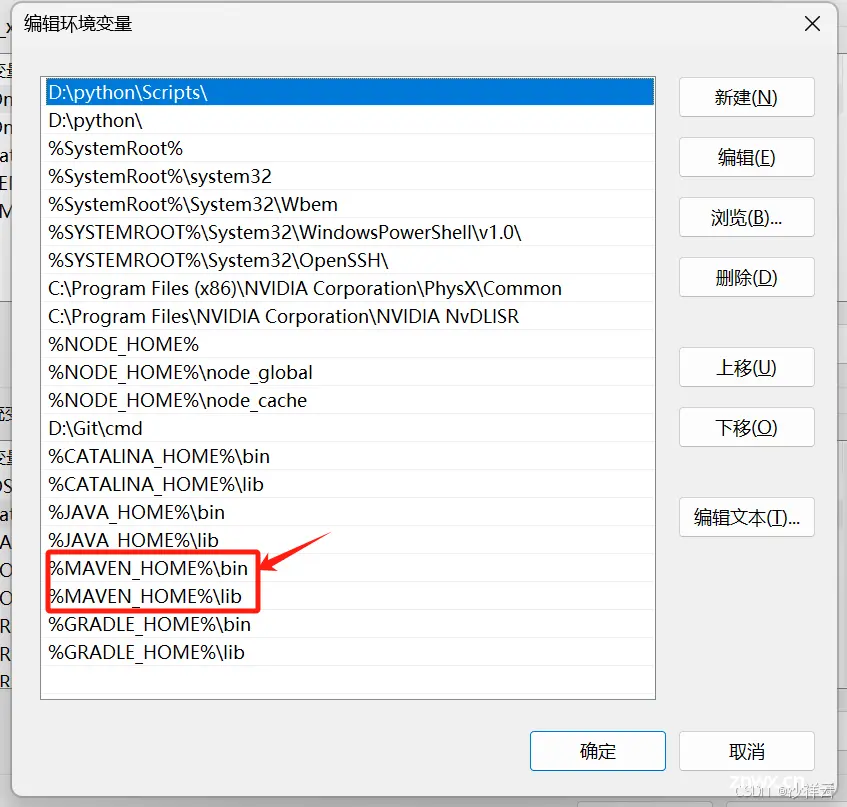
接下来便是“傻瓜式安装”,只需点击下一步即可,但要注意配置安装路径:
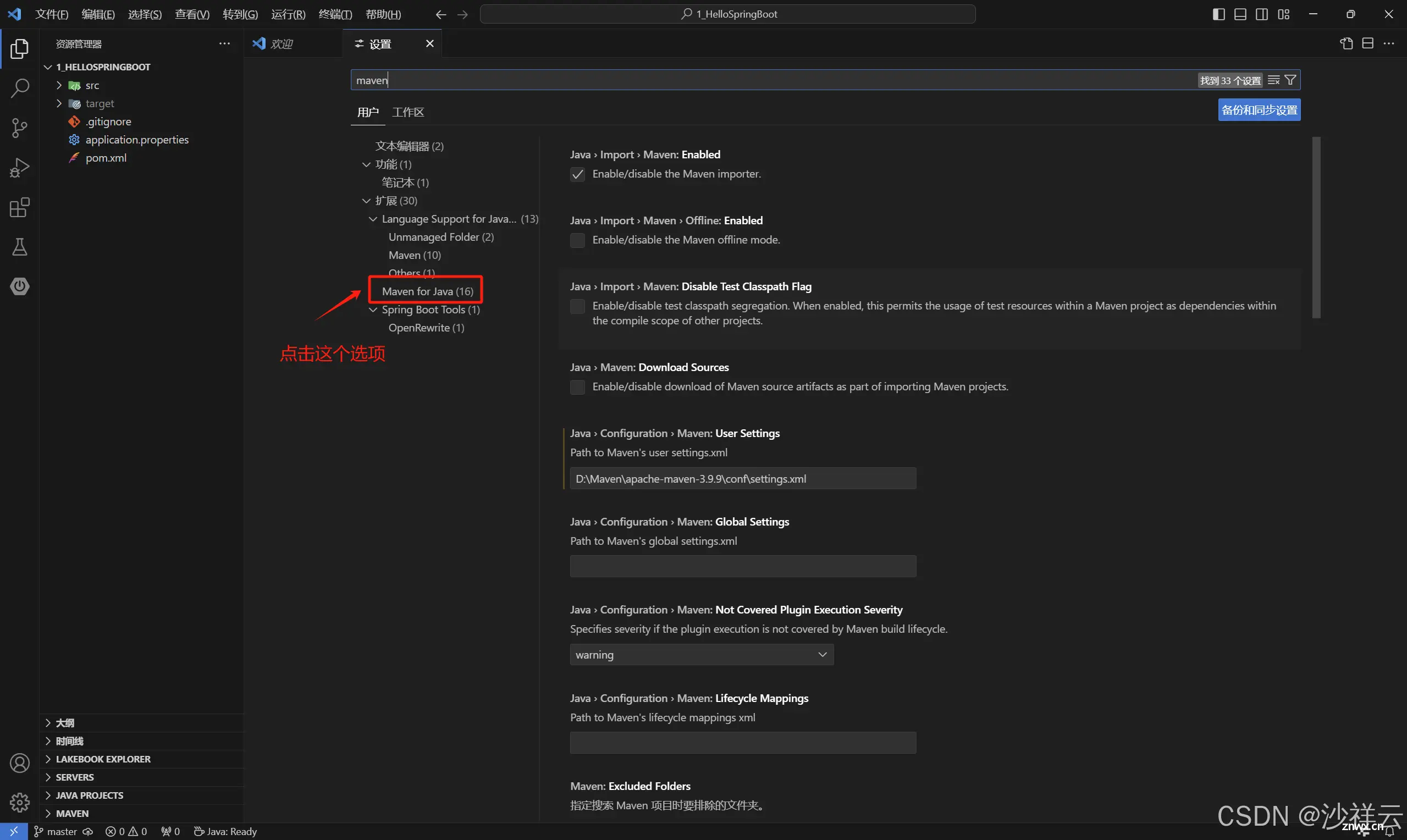
等待安装完成;

系统环境变量配置
完成安装程序之后,在系统环境中配置;
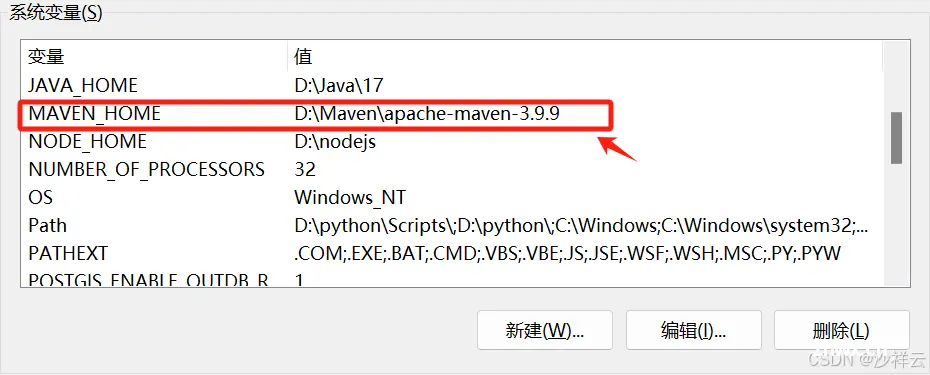
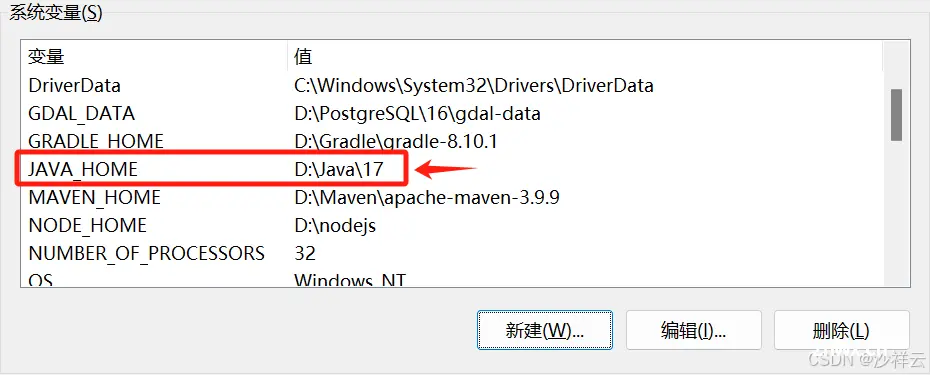

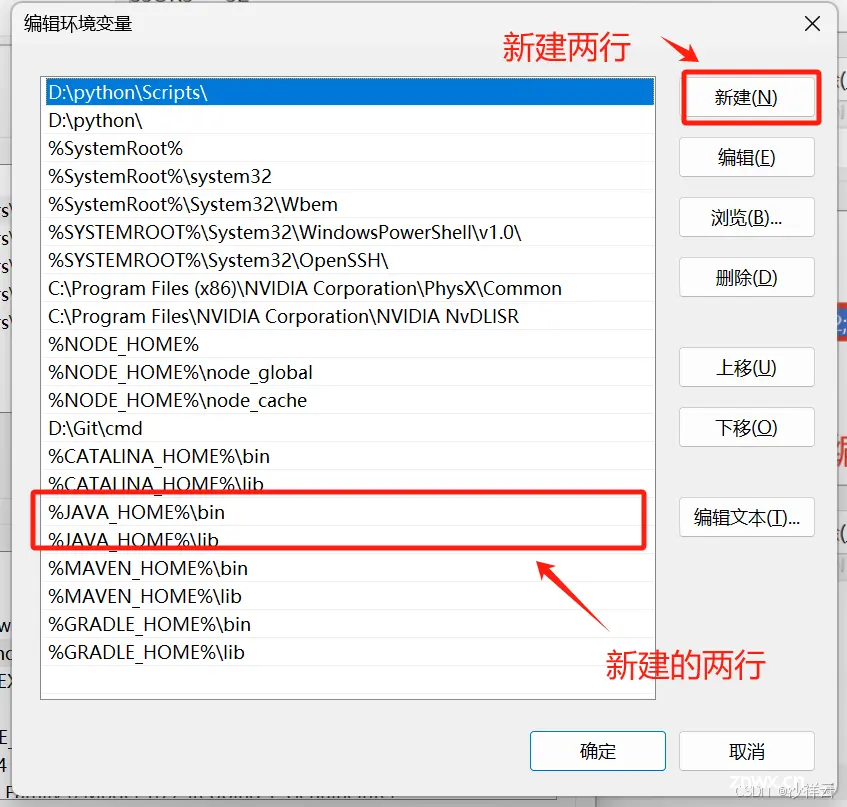
测试
打开命令行cmd,输入如下代码:
<code>java --version
出现如下代码即为成功:

2 Maven 环境配置
获取安装包
官网链接:Maven – Download Apache Maven;
下载与解压
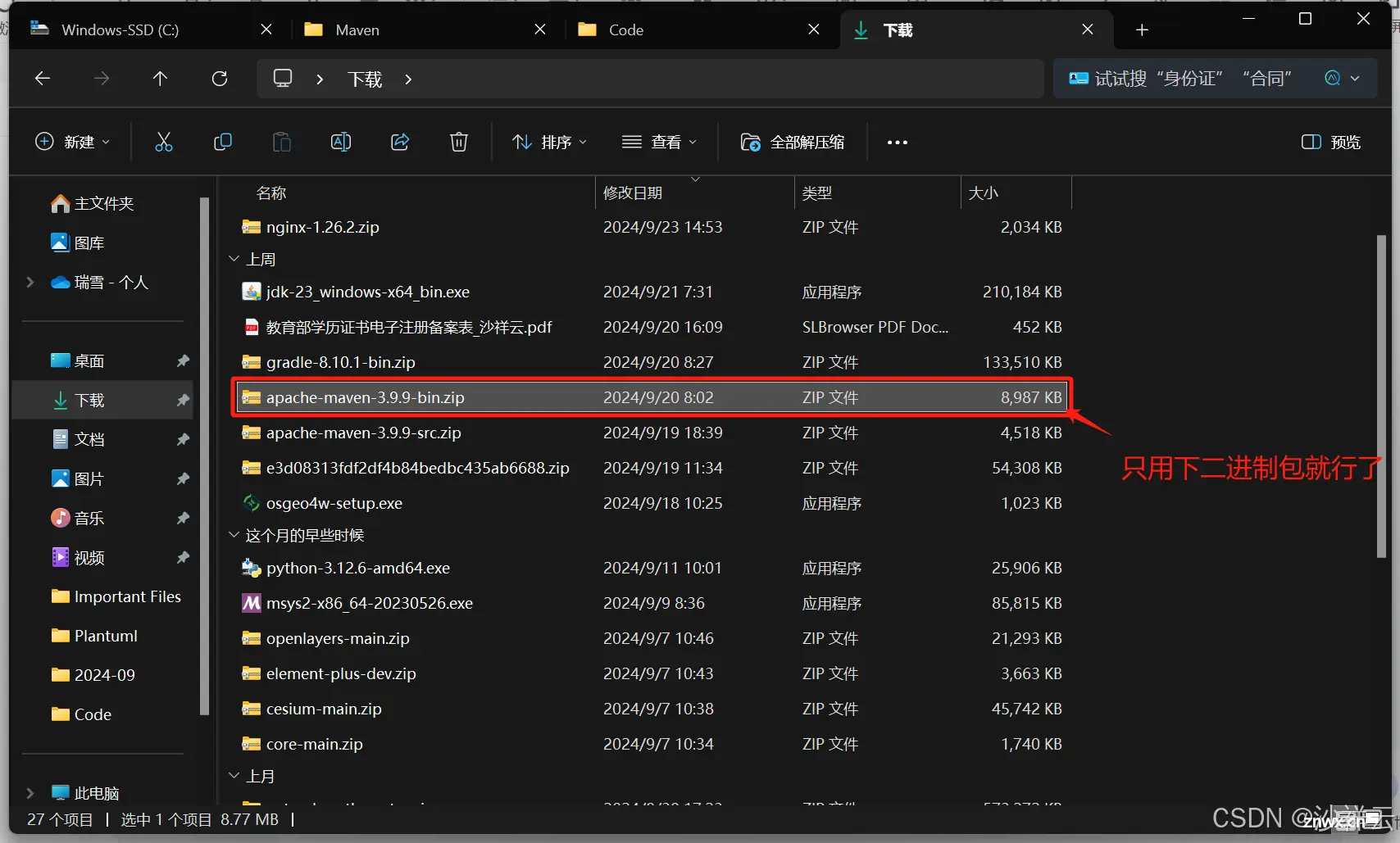
解压工具:Download (7-zip.org);
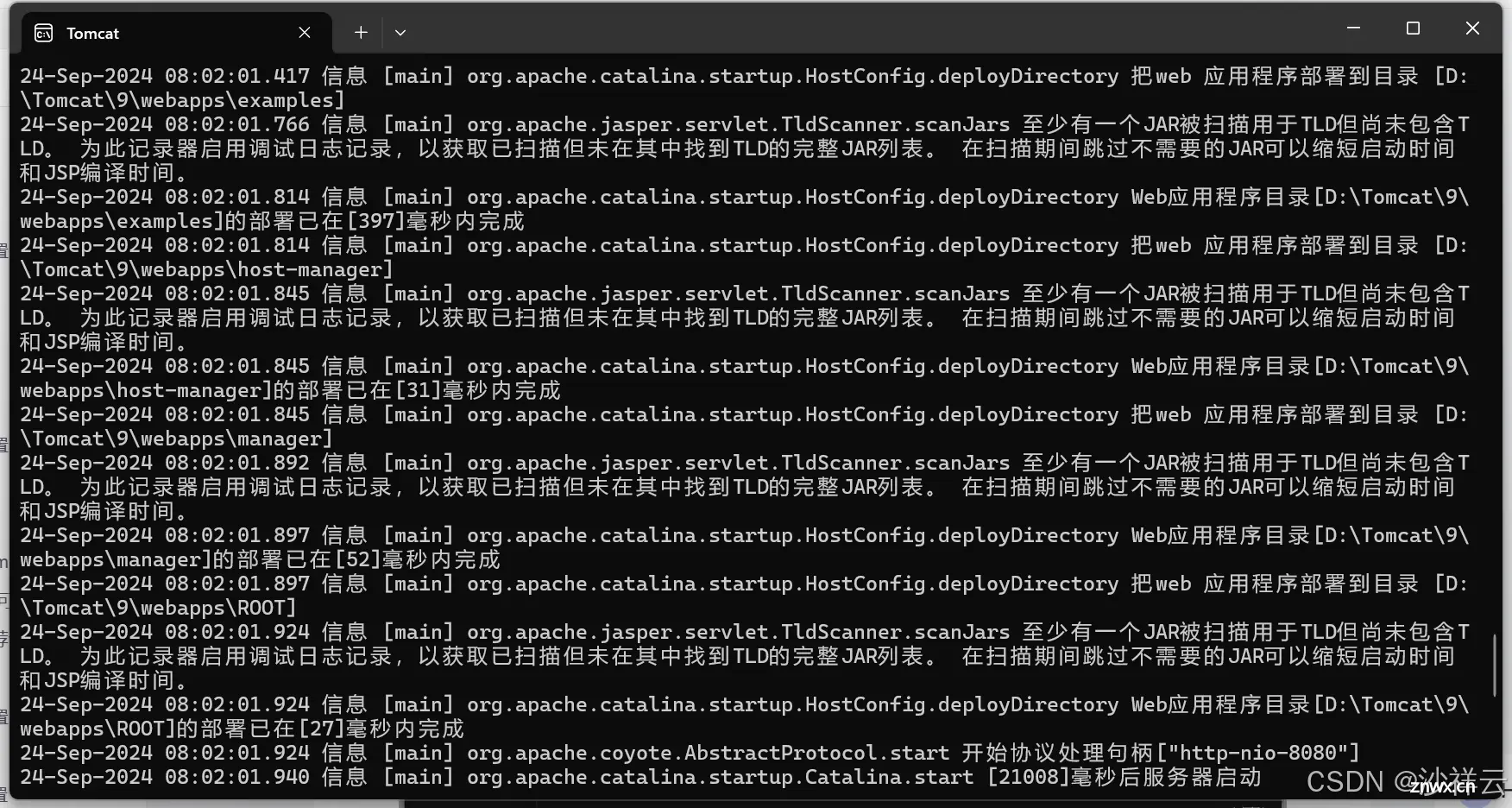
系统环境变量配置
同java系统环境变量配置一致,不再赘述;
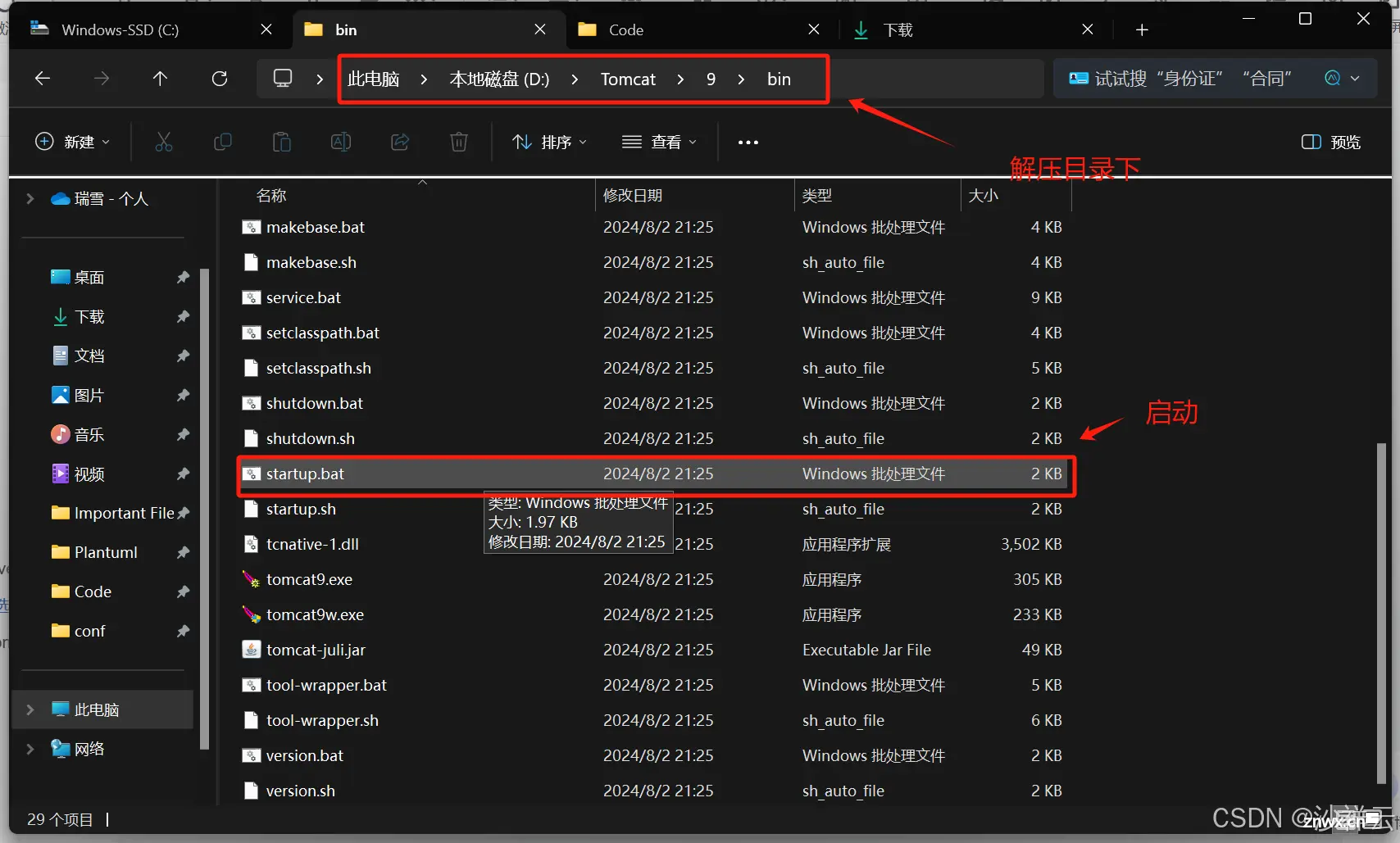
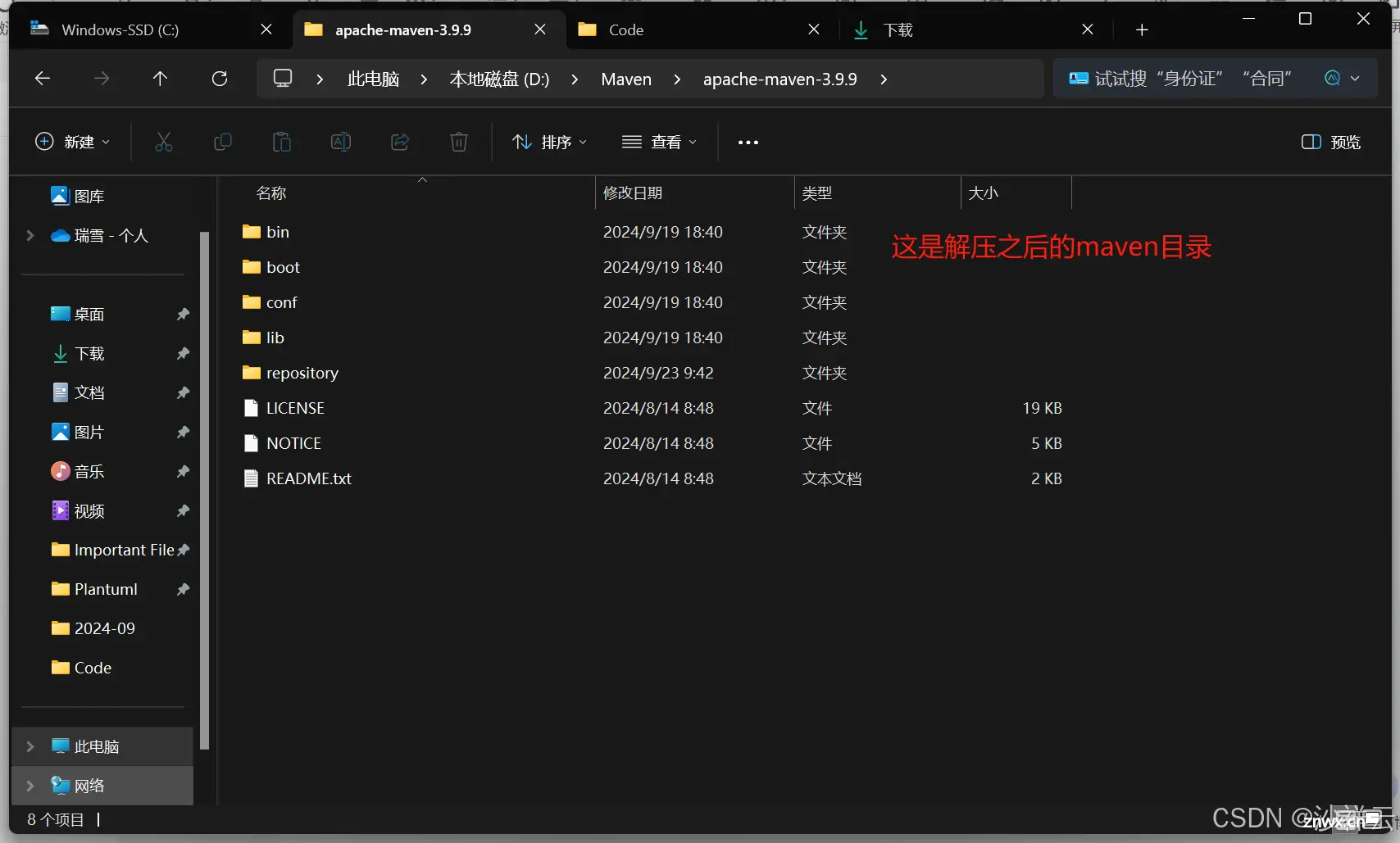
测试
同java;
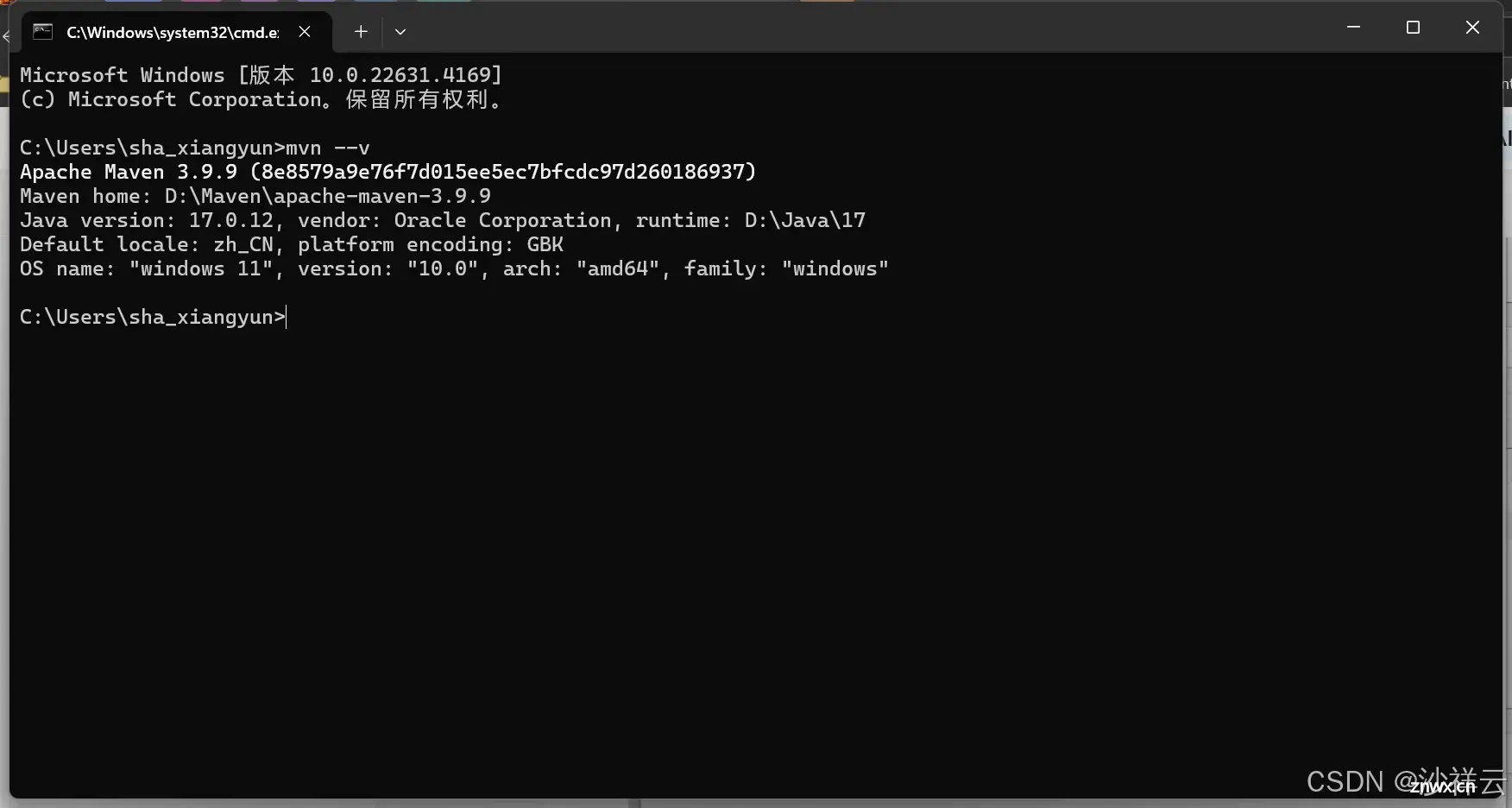
maven 配置
在解压后的目录中找到 /confg/setting.xml 需要的配置如下:
【附】依据注解找到相对应的位置,不要随意放置;
1. 本地仓库
需要在相对应的位置创建repository文件夹
<code><localRepository>D:\Maven\apache-maven-3.9.9\repository</localRepository>
2. 镜像
<mirror>
<id>alimaven</id>
<name>aliyun maven</name>
<url>http://maven.aliyun.com/nexus/content/groups/public/</url>
<mirrorOf>central</mirrorOf>
</mirror>
在vscode中配置maven(可选)
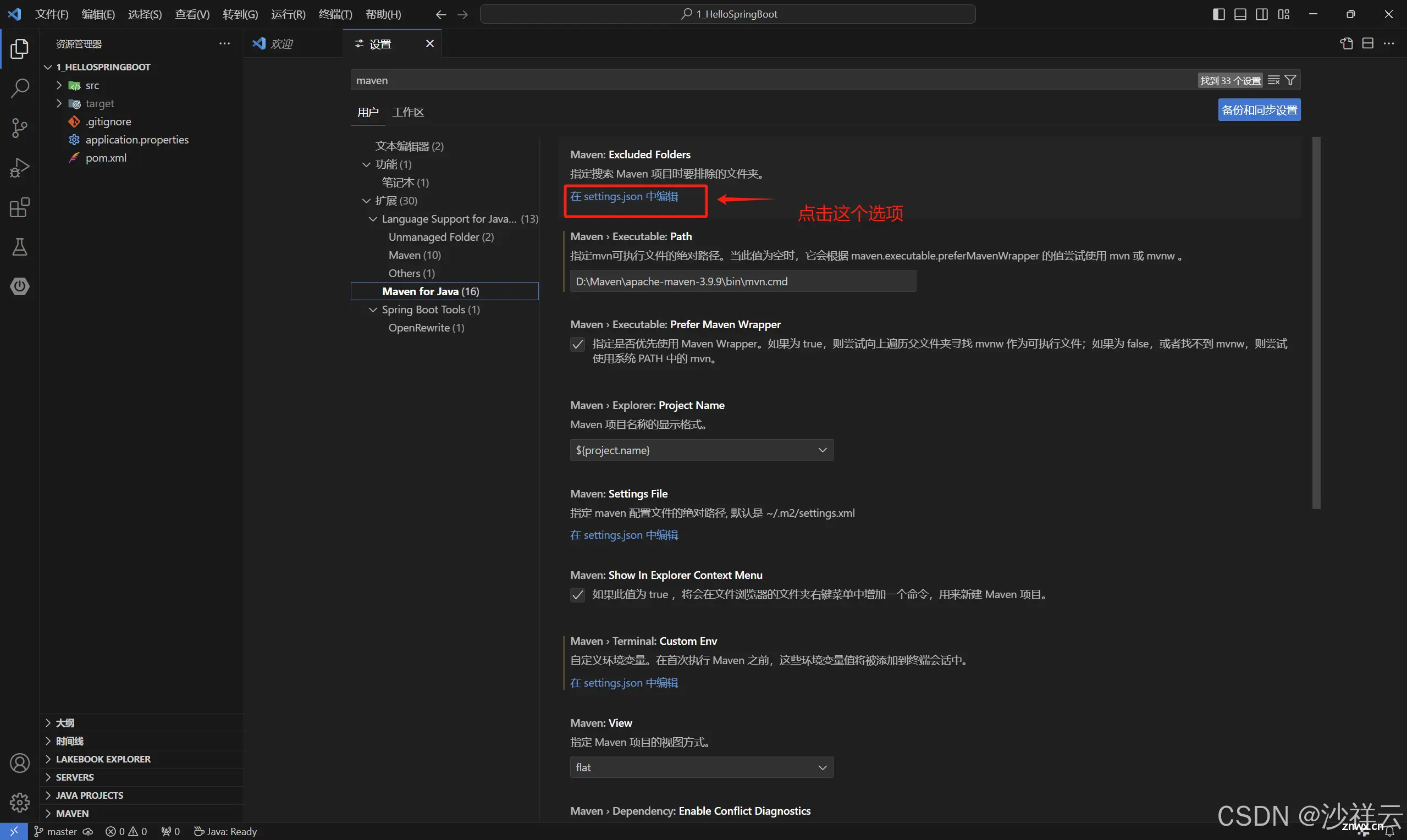

在setting.json文件中添加如下几行(如果setting.json文件中有代码,不要删除!只需在文件下添加即可);
<code> "java.errors.incompleteClasspath.severity": "ignore",
"java.jdt.ls.java.home":"D:\\Java\\17",
"java.configuration.maven.userSettings": "D:\\Maven\\apache-maven-3.9.9\\conf\\settings.xml",
"maven.executable.path": "D:\\Maven\\apache-maven-3.9.9\\bin\\mvn.cmd",
"maven.terminal.useJavaHome": true,
"maven.terminal.customEnv": [
{
"environmentVariable": "JAVA_HOME",
"value": "D:\\Java\\17"
}
],
"extensions.autoUpdate": false,
3 Tomcat 环境配置(可选)
获取安装包(推荐tomcat9)
官网链接:Apache Tomcat® - Which Version Do I Want?
下载与解压
同maven
系统环境变量配置
同上
测试
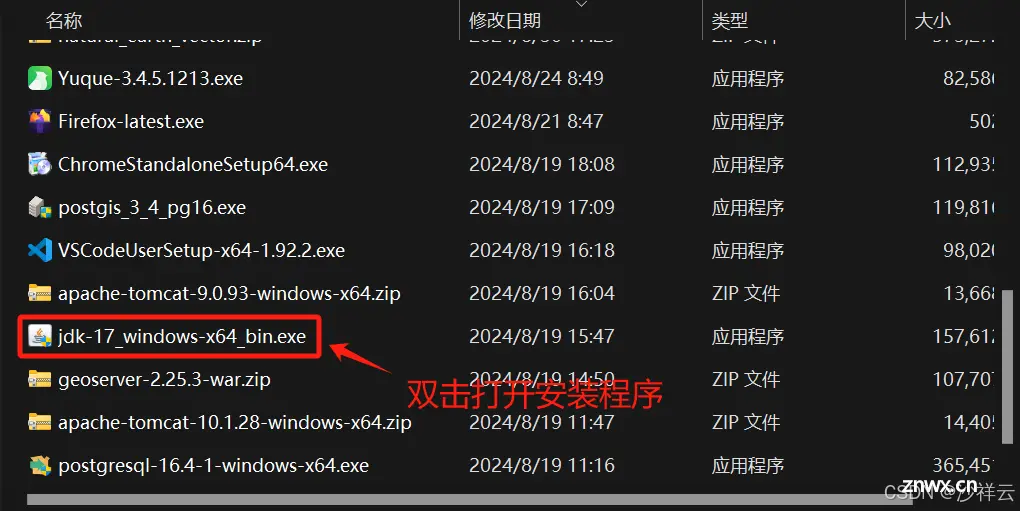
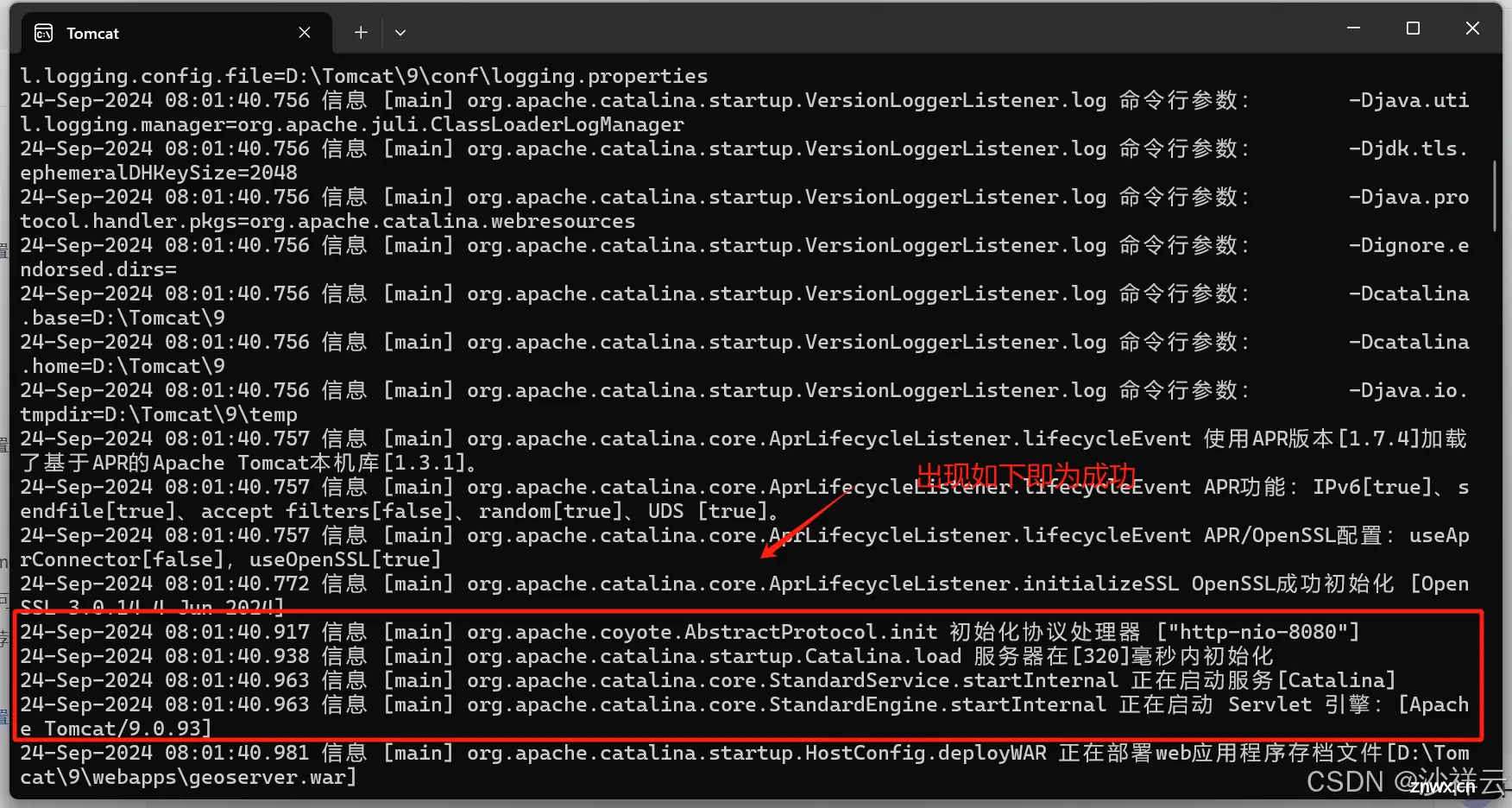
在浏览器中输入localhost:8080
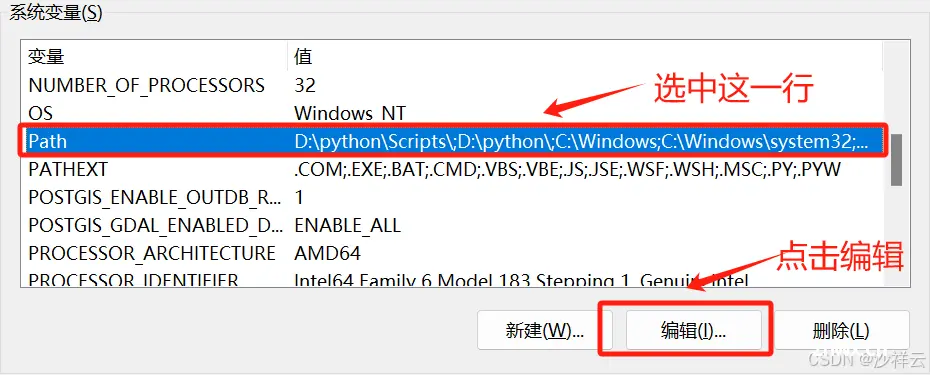
【附】一般Springboot项目在创建时使用 spring-boot-starter-parent 配置会自带Tomcat;
4 GeoServer 环境配置
GeoServer 可以通过 war 包依赖 Tomcat 配置,也可以像 Tomcat 单独配置;
获取安装包
官网链接:GeoServer
安装
其安装与下载以及环境配置流程同Tomcat
下载 war 包与配置 (可选 需要配置tomcat)
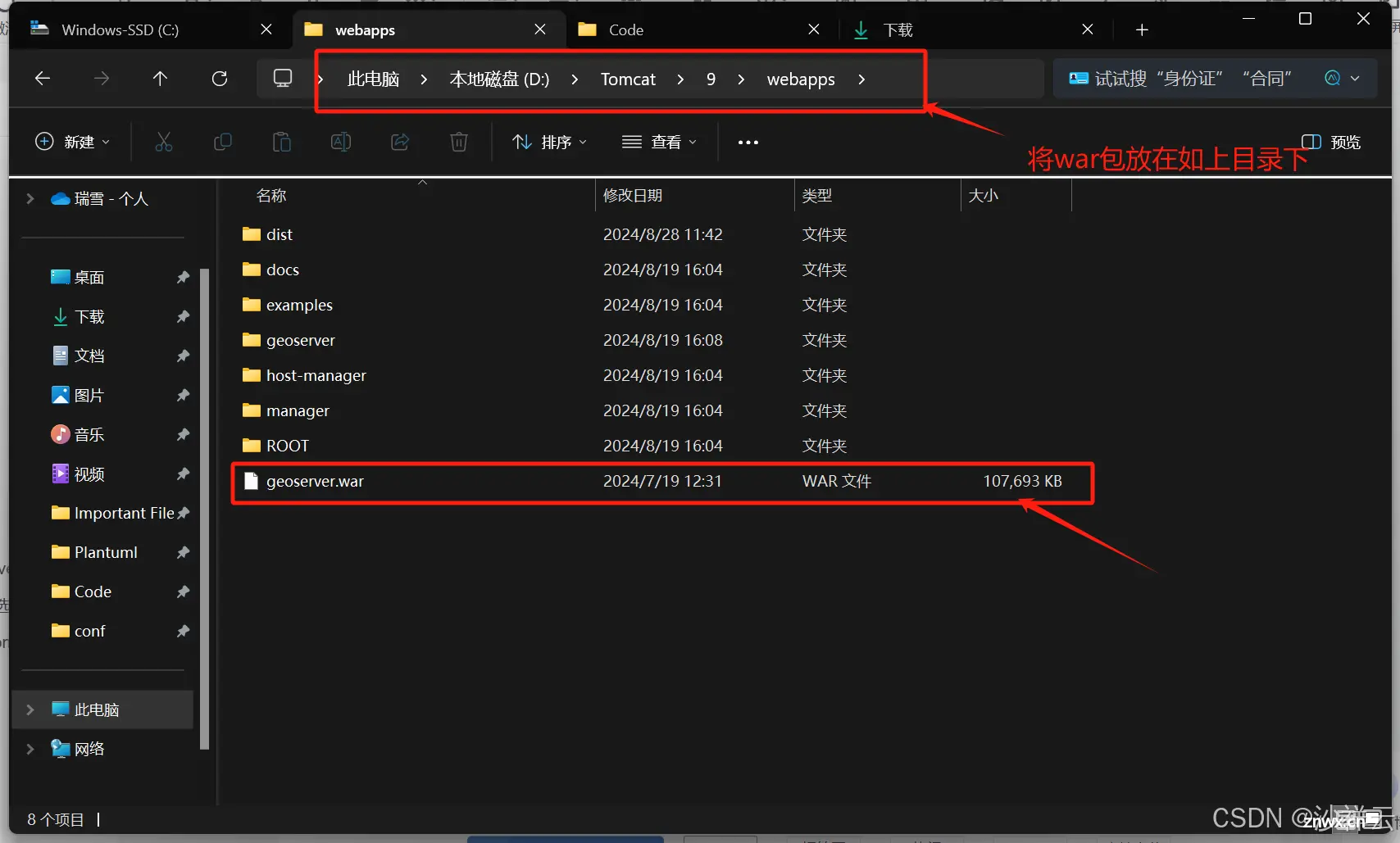
启动 tomcat 后,如下所示:
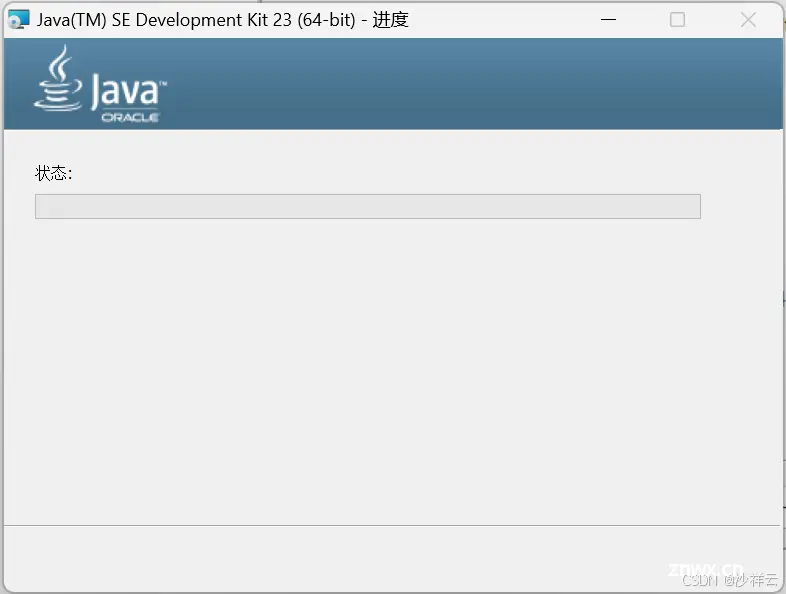
在浏览器中输入 localhost:8080/geoserver
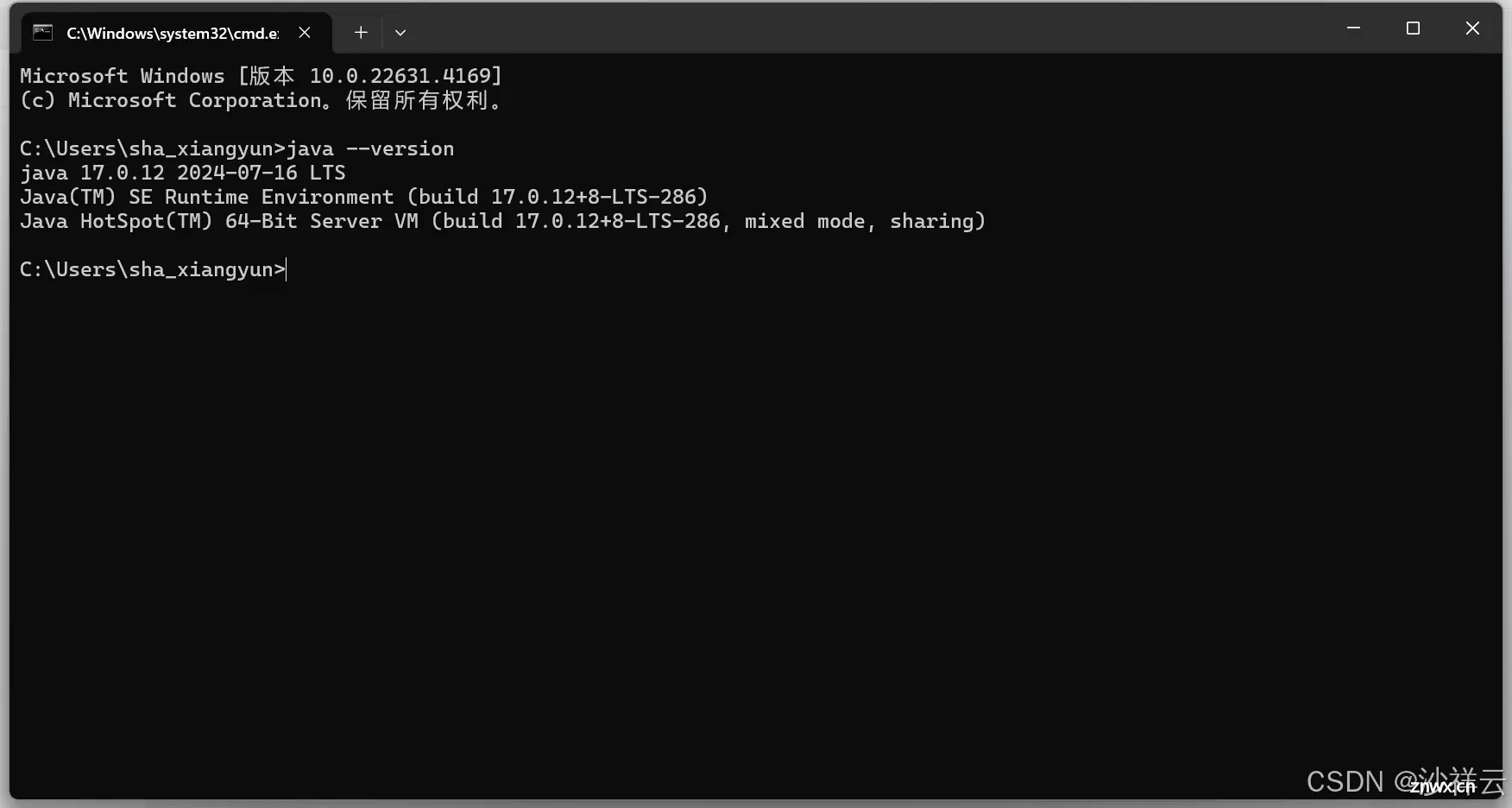
声明
本文内容仅代表作者观点,或转载于其他网站,本站不以此文作为商业用途
如有涉及侵权,请联系本站进行删除
转载本站原创文章,请注明来源及作者。